Collapsing Categories:カテゴリーを折り畳み式でコンパクトに表示できる
先日、カテゴリー等をツリービュー形式で表示できる「WP-dTree」を紹介しました。
「WP-dTree」も便利です。
便利なのですが、投稿のタイトルが長いと途中で切られてしまいます。
個人的には、気にならないですが、他のプラグインも探してみました。
そのような時に便利な WordPress 用プラグインがあります。
それは「Collapsing Categories」です。
そのインストール手順から日本語化・使い方と設定などを解説していきます。
Collapsing Categories
Collapsing Categories は、カテゴリーを折り畳み式でウィジェットで表示できます。
各カテゴリーにひもづく投稿や件数を表示することもできます。
※「WP-dTree」とは違って、投稿のタイトルは全部表示してくれます。
記事を作成もしくは更新時点でのバージョン:v 2.1.2
マルチサイトでの利用:可
インストール手順
下記の URL から ZIP ファイルを入手して、管理画面からアップロードして有効化するか
Collapsing Categories – WordPress.org
もしくは、WordPress.org の公式プラグインディレクトリにリリースされているので、
管理画面から入手できます。
ダッシュボードから「プラグイン」メニューの「新規追加」を選択し、
プラグイン追加画面右上の検索窓に「Collapsing Categories」と入力します。
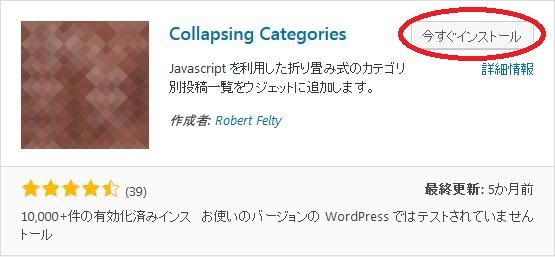
検索結果の一番左上に表示されると思うので、「今すぐインストール」をクリックします。
インストールが完了したら、プラグインを「有効化」します。
プラグインのインストールに慣れていない方は、
下記の記事にて詳しく解説していますので、御覧ください。
WordPressプラグインのインストール手順を解説 – WordPress活用術
日本語化
Collapsing Categories を有効化した際に日本語化されない場合には、
日本語化用の言語パックを translate.wordpress.org から入手できる場合があります。
WordPress と関連プロジェクト(テーマ・プラグイン)用の翻訳プラットフォームとして、
translate.wordpress.org (GlotPress) が導入されています。
※ボランティアで翻訳されている場合が多いので、
全てのプラグインで、必ずしも日本語化用の言語パックが用意されているわけでは無いです。
また、用意されていても 100% 翻訳されている保証もありません。
日本語化用の翻訳ファイルの探し方は、下記の記事を参照してください。
WordPress公式での日本語化用の翻訳ファイルの探し方 – WordPress活用術
使い方
まずは、ウィジェット画面を開きます。
開いたら「利用できるウィジェット」から「Collapsing Categories」をサイドバー等に配置します。
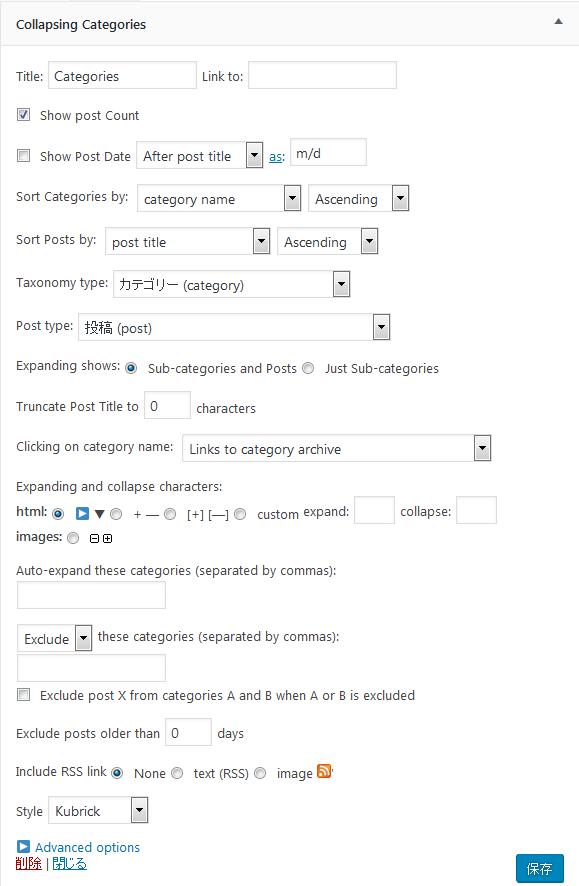
- Title
タイトルを入力します。 - Link to
リンク先を入力します。 - Show post Count
投稿数を表示するかどうか。 - Show Post Date
投稿日付を表示するかどうか。
タイトルの前後どちらかに表示可。表示形式を指定できます。 - Sort Categories by
カテゴリーをどの項目で並べるかと並び順を指定します。
初期値:category name と昇順
「ID」「slug」「(term) Order」「count」と「降順」をそれぞれ選べます。 - Sort Posts by
各カテゴリー下の投稿記事をどの項目で並べるかと並び順を指定します。
初期値:post title と昇順
「post id」「number of Comments」「post Date」「Menu order」と「降順」をそれぞれ選べます。 - Taxonomy type
タクソノミーのタイプを指定します。
初期値:category - Post type
投稿タイプを指定します。
初期値:投稿(post) - Expanding shows
拡げて表示する種類を指定します。
初期値:Sub-category and Posts - Truncate Post Title to
投稿タイトルを切り詰めたい場合に使用します。
初期値:0(切り詰めない) - Clicking on category name
カテゴリー名をクリックした時の動作を指定します。
初期値:カテゴリーアーカイブとリンク。
他には「サブカテゴリーと子投稿を表示させる」を選べます。 - Expanding and collapse characters
カテゴリーの展開と折りたたみの書式を指定します。 - Auto-expand these categories
自動拡張するカテゴリーを指定します。複数ある場合には、カンマで区切ります。 - Exclude or Include these categories
「除外する」もしくは「含める」カテゴリーを指定します。複数ある場合には、カンマで区切ります。 - Exclude post X from categories A and B when A or B is excluded
AまたはBが除外されている場合はカテゴリXから除外するかどうか。 - Exclude posts older than 0 days
指定した日数よりも古い記事を除外するしたい場合に使用します。
初期値:0 - Include RSS link
RSS リンクを含めるかどうか。
初期値:None - Style
表示スタイルを指定します。
Advanced options
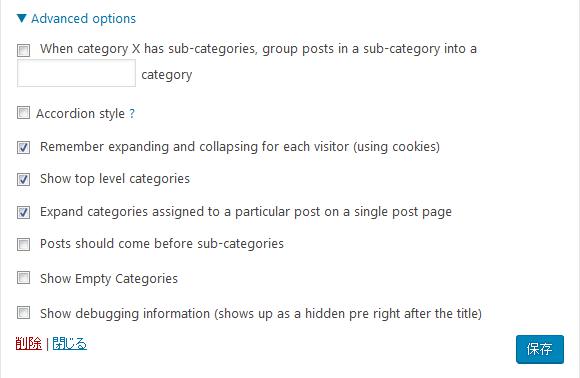
- When category X has sub-categories, group posts in a sub-category into a category
カテゴリXにサブカテゴリがある場合、サブカテゴリのカテゴリをカテゴリにグループ化するかどうか - Accordion style
アコーデオンスタイルを使うかどうか。 - Remember expanding and collapsing for each visitor (using cookies)
Cookie を使用して、各訪問者のツリーの折りたたみ状態を記憶するかどうか。 - Show top level categories
トップレベルのカテゴリを表示するかどうか。 - Expand categories assigned to a particular post on a single post page
1つの投稿ページで特定の投稿に割り当てられたカテゴリを展開するかどうか。 - Posts should come before sub-categories
投稿をサブカテゴリの前に配置するかどうか。 - Show Empty Categories
投稿が無いカテゴリを表示するかどうか。 - Show debugging information (shows up as a hidden pre right after the title)
デバッグ情報を表示するかどうか。
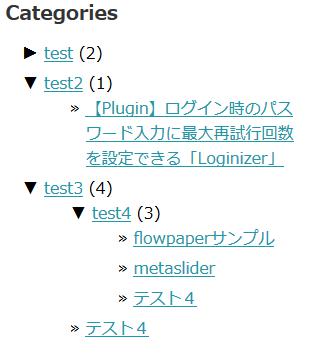
ウィジェットを初期設定のまま表示させると上の画像のような感じになります。
設定
専用の設定画面は用意されていません。